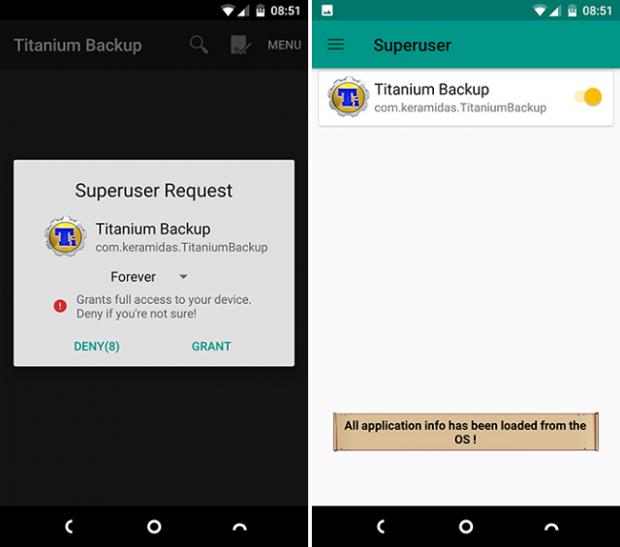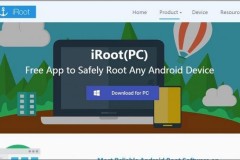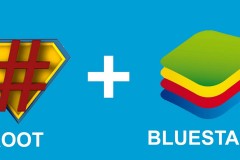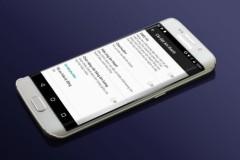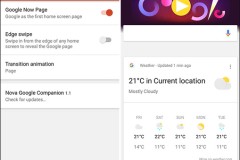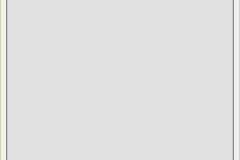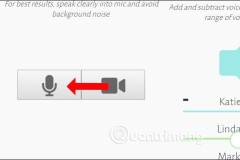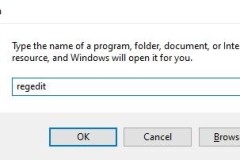iPhone 16 Plus tăng hiệu năng mạnh mẽ với chip A18 và iOS 18
Hướng dẫn root điện thoại Android bằng Magisk
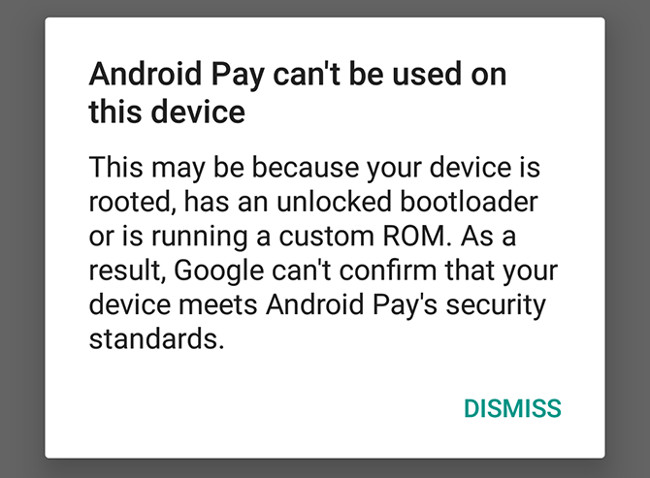
Vậy, Magisk là gì?
Magisk là một tiện ích sử dụng phương pháp “systemless root'. Điều này có nghĩa là root điện thoại của bạn mà không làm thay đổi phân vùng hệ thống theo cách mà các phương pháp root trước vẫn làm. Việc root mà không làm thay đổi hệ thống mang lại nhiều lợi thế. Nó không chạy SafetyNet nên nó cho phép bạn root dễ dàng hơn, an toàn hơn, thuận tiện trong việc bỏ root điện thoại và bạn có thể cập nhật OTA cho điện thoại của mình. Magisk cũng là mã nguồn mở, điều này rất quan trọng khi “giao dịch” với các ứng dụng root.Cách root điện thoại Android với Magisk
Magisk hoạt động trên hầu hết các thiết bị chạy Android 5.0 hoặc phiên bản cao hơn ngoại trừ các điện thoại Pixel của Google và một vài thiết bị của Sony.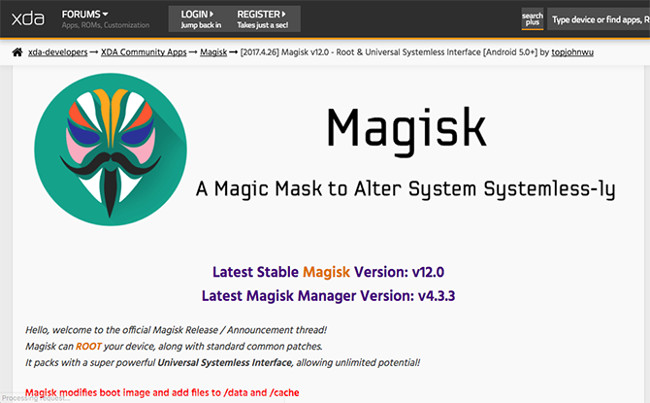
Bạn cần gì để root Android với Magisk?
Cài đặt Magisk
Trước tiên, bạn cần phải cho phép điện thoại cài đặt ứng dụng từ các nguồn không xác định. Sau đó chạy ứng dụng Magisk Manager. Chú ý, ba chỉ dẫn lớn trên màn hình chính màu đỏ sẽ chuyển sang màu xanh lá cây nếu cài đặt Magisk thành công.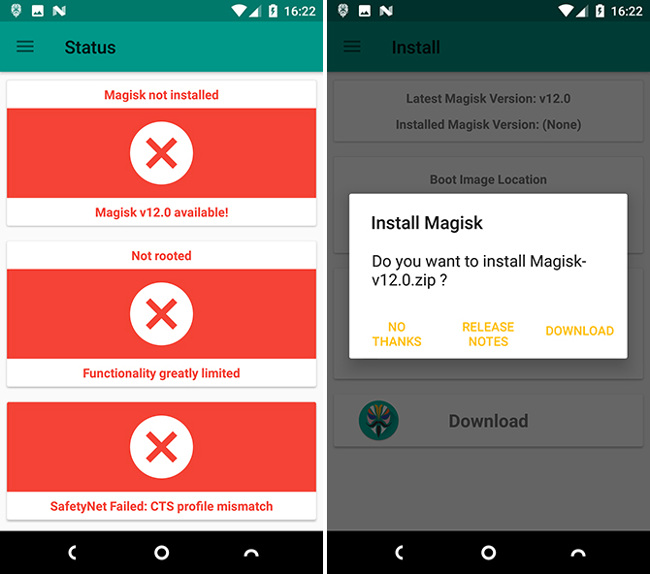
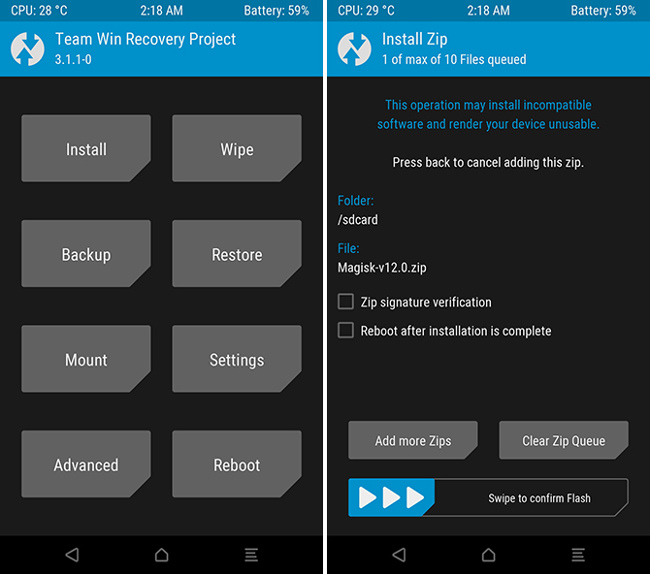
“Che dấu' root bằng ứng dụng Magisk Manager
Sau khi máy đã khởi động lại, chạy ứng dụng Magisk Manager. Hai chỉ dẫn đầu tiên bây giờ đã chuyển từ màu đỏ sang màu xanh lá cây, cho biết thiết bị của bạn đã được root và Magisk đã được cài đặt. Nhấn vào tùy chọn kiểm tra SafetyNet ở dưới cùng màu đỏ, tùy chọn này màu đỏ có nghĩa là tính năng kiểm tra của SafetyNet vẫn đang được kích hoạt. Để hoàn tất quá trình thiết lập, trượt để mở bảng điều hướng và đi tới phần “Settings'.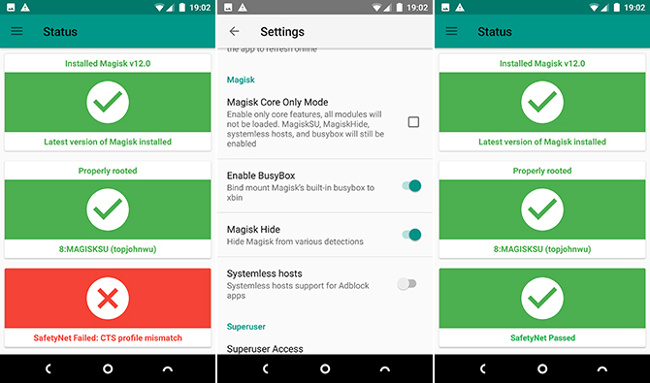
Bẻ khóa ứng dụng với Magisk
Bạn có thể gặp phải tình huống là các ứng dụng tải về không hoạt động vì thiết bị của bạn đã được root. Để giải quyết vấn đề này, mở Magisk Manager và trong bảng điều hướng, chọn Magisk Hide.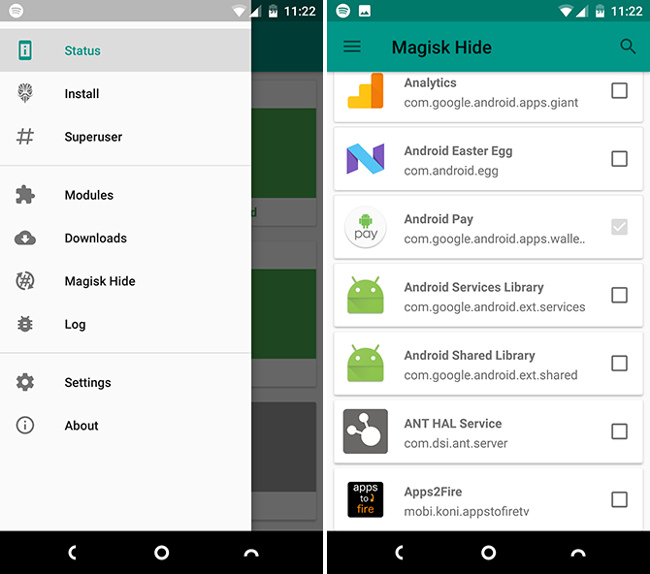
Quản lý truy cập
Mặc dù chức năng chính của Magisk là bỏ chặn các ứng dụng không hoạt động trên các thiết bị đã được root (root-averse app), nhưng nó cũng thực hiện chức năng tương tự công cụ SuperSU, quản lý quyền truy cập Superuser cho tất cả các ứng dụng trên thiết bị Android đã được root. Bất cứ khi nào cài đặt một ứng dụng root, bạn sẽ được thông báo về quyền truy cập của ứng dụng này. Superuser trên Magisk Manager giúp bạn quản lý các ứng dụng bạn tải về máy, cho phép hoặc chặn ứng dụng. Một số ứng dụng root chỉ làm thay đổi một phần hệ thống, điều này có thể khiến việc kiểm tra SafetyNet xảy ra lỗi. Để khắc phục điều này, hãy luôn luôn sử dụng các công cụ root có phiên bản tương thích Magisk chẳng hạn như phiên bản Magiskk của Xposed Framework.Cập nhật Magisk
Trước kia, bạn có thể tải Magisk Manager từ Play Store nhưng hiện tại bị xóa vì vi phạm chính sách của Store. SafetyNet thường xuyên cập nhật và chặn Magisk vậy nên Magisk cũng cần cập nhật để “ra chiêu' đối phó với SafetyNet. Vậy nên bạn phải thường xuyên cập nhật Magisk, bạn sẽ được nhận thông báo mỗi khi Magisk update tính năng mới. Những thay đổi này chỉ ảnh hưởng đến các ứng dụng bị chặn khi SafetyNet được kích hoạt. Nó sẽ tiếp tục cung cấp quyền truy cập cho các ứng dụng root.TIN LIÊN QUAN
Youtube Vanced: chơi YouTube không quảng cáo, chạy nền, chất lượng cao hơn...
Đây là bản mod YouTube trên điện thoại Android để bổ sung các tính năng như bỏ quảng cáo, cho phép chạy nền, tăng chất lượng video... Bạn có thể dùng app này với cả máy root lẫn máy không root, nhớ download file APK cho đúng là được. Mời anh em thử
Cách root smartphone Android không bị mất bảo hành
May mắn là, các chuyên gia đã tìm ra một phương pháp rất đơn giản, chỉ dùng phần mềm của bên thứ 3 để root máy Android mà không khiến người dùng có nguy cơ...
Sử dụng BlueStack Tweaker 4 để root phần mềm BlueStack dễ dàng
Root là một nhu cầu mà rất nhiều anh cụ sử dụng Android đặt biệt quan tâm, thậm chí là kể cả việc root trên phần mềm giả lập BlueStack. Mình sẽ chia sẻ cách sử dụng công cụ BlueStack Tweaker 4 để root phần mềm này một cách dễ dàng và hiệu quả.
Trải nghiệm hệ thống âm thanh trên Xperia XZ2 trên bất kỳ thiết bị Android nào
Một trong số những tính năng nổi bật trên sản phẩm Sony Xperia XZ2 là hệ thống âm thanh với nhiều công nghệ độc quyền như DSEE HX, Clearaudio+, S-Force, XLOUD, Clear Phase, Clear Stereo, Clear Bass, VPT, LDAC hay tự động tối ưu hóa khi sử dụng tai
5 ứng dụng giúp tự động root máy Android tốt nhất:
KingRoot, CF Auto Root, hay One Click Root... là những ứng dụng giúp bạn root (chiếm quyền điều khiển) thiết bị Android hoàn toàn tự động.
Cách gỡ bỏ nhiều ứng dụng cùng lúc dành cho thiết bị Android đã root và chưa root
Đối với những thiết bị chưa root bạn có thể gỡ bỏ cùng lúc nhiều ứng dụng với tiện ích hỗ trợ Easy Uninstaller, cách sử dụng khá đơn giản và hầu như ai cũng làm được.
Hướng dẫn Root Bluestacks dễ nhất và nhanh nhất
Sau khi root bạn có thể làm được những điều mà khi chưa root không thể thực hiện được như xóa app mặc định của hệ thống, mod, tùy biến giao diện, cài thêm được nhiều tiện ích... Ví dụ như bạn chơi game Clash of Clan trên BlueStacks, việc root sẽ
4 tùy chỉnh Android nâng cao không cần root
Bạn có thể thực hiện một số tùy chỉnh trên Android mà không cần root thiết bị. Hãy cùng chúng tôi tìm hiểu xem những tùy chỉnh đó là gì nhé!
THỦ THUẬT HAY
Trải nghiệm thử tính năng AR Emoji trên bất kỳ smartphone Android nào
Mặc dù xuất phát từ một ứng dụng bàn phím dành cho smartphone Andoird, nhưng trong bản cập nhật gần đây TouchPal Keyboard Pro đã tích hợp thêm tính năng mới mô phỏng AR Emoji của Samsung, giúp thu lại những biểu cảm
Thay đổi hình nền tự động trên Windows 10 với Wallpaper Change Scheduler
Wallpaper Change Scheduler là phần mềm miễn phí, cho phép bạn đổi hình nền tự động trong Windows 10. Công cụ này có một số tính năng tuyệt vời, cho phép bạn lập lịch thay đổi hình nền trên desktop theo ngày hoặc tuần.
Cách chuyển giọng nói bằng Modulate
Modulate là công cụ chuyển đổi giọng nói, biến đổi giọng nói của mình. Hiện tại Modulate đang trong quá trình thử nghiệm và bạn có thể thử dùng công cụ này.
Hướng dẫn kiểm tra dung lượng ổ cứng trên Windows
Thường xuyên kiểm tra dung lượng ổ cứng trên máy tính là điều nên làm vì nó sẽ ảnh hưởng đến cách thức sử dụng của bạn theo thời gian.
Cách sửa lỗi không thể copy file vào USB đơn giản nhất
USB thi thoảng sẽ gặp lỗi không thể copy file. Dưới đây chúng tôi sẽ hướng dẫn sửa lỗi không thể copy file vào USB một cách nhanh chóng nhất. Nguyên nhân dẫn đến lỗi này có thể do cài đặt của USB hoặc bị nhiễm virus.
ĐÁNH GIÁ NHANH
Đánh giá HP ProBook 450 G5: màn hình 15,6 inch Full HD, chip Core i7-8550U giá 24,69 triệu
Về cấu hình mẫu 450 G5 Tinhte thử nghiệm trang bị màn hình 15,6 inch Full HD, chip Core i7-8550U, 8GB DDR4 bus 2.400 MHz, đồ họa GeForce 930MX với 2GB GDDR3 cùng giải pháp lưu trữ kết hợp giữa SSD 128GB và HDD dung
Đánh giá nhanh Isuzu mu-X 2018 giá 820 triệu đồng mới ra mắt
Isuzu mu-X 2018 mới cũng góp phần làm cho phân khúc xe SUV 7 chỗ cỡ trung tại Việt Nam cạnh tranh mạnh hơn trong vài tháng gần đây, kể từ khi các đối thủ của mu-X đã lần lượt có các phiên bản mới gồm Chevrolet
Đánh giá tai nghe in-ear AKG tặng kèm Galaxy S8
Trong sự kiện ra mắt vừa qua, ngoài tâm điểm là chiếc Galaxy S8 với vẻ ngoài mê hoặc, người dùng có thể sẽ quan tâm hơn đến phụ kiện kèm theo của...